Hodnocení nejlepších služeb pro kontrolu rychlosti internetu pro rok 2022
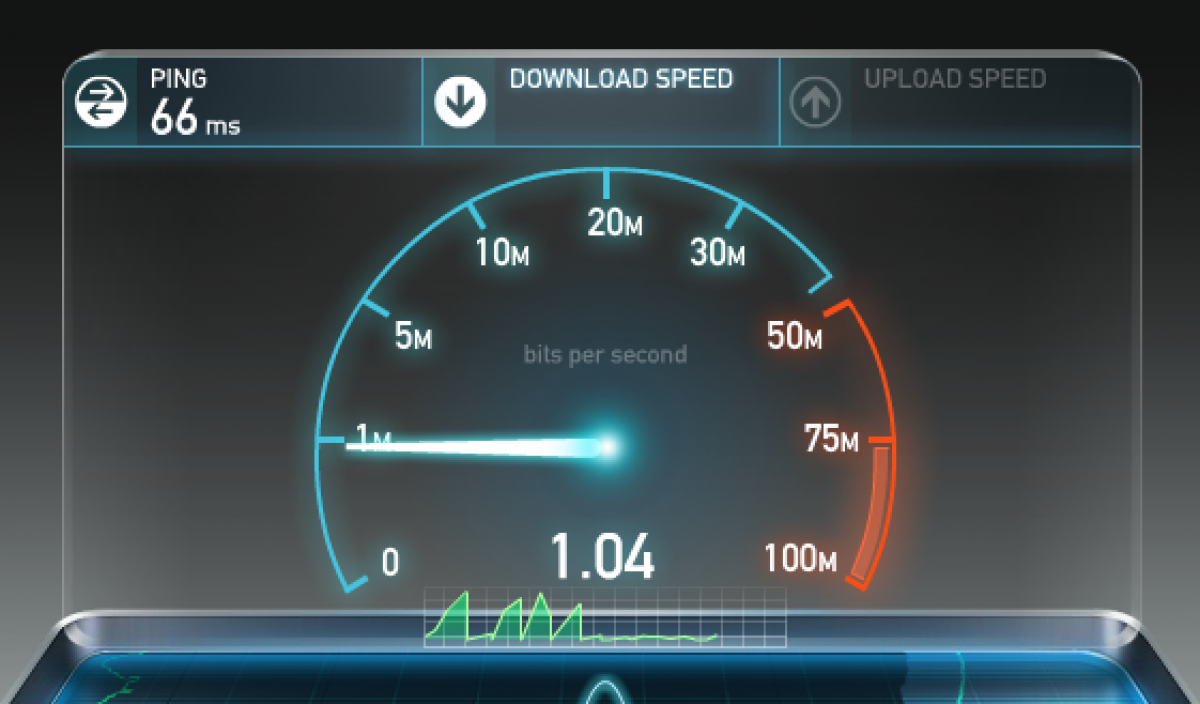
Vyšla nová epizoda vašeho oblíbeného seriálu a při načítání se obrázek „zasekne“. Místo příjemného sledování - čiré trápení. Stává se, že problémy se týkají samotného webu. Častěji se ale jedná o nekvalitní služby poskytovatele internetu.
Nejjednodušší způsob, jak zkontrolovat rychlost internetu na počítači nebo notebooku, je možný bez speciálních služeb. Musíte otevřít složku "Správce úloh", "Výkon". V nabídce vyberte typ připojení, například WiFi. Maximální možnou rychlost zjistíte otevřením složky „Síťová připojení“, „Stav“. Všechny potřebné informace jsou obsaženy v záložce "Obecné".
A abyste získali přesnější a objektivnější data, můžete využít moderní aplikace. V závislosti na výsledku kontaktujte poskytovatele služeb nebo dokonce změňte poskytovatele.

Obsah
Nejčastější důvody pomalého prohlížeče:
Nestabilní připojení není jediným důvodem pomalého načítání webu. Hlavní důvody „zmrazení“ zpravidla:
- Místo na systémovém disku je plné
Můžete si jej prohlédnout ve složce "Tento počítač". Pokud je měřítko disku (obvykle C) plné a zobrazuje se červeně, je třeba smazat nepotřebné soubory. Abyste nehledali soubory, které nebyly dlouho používány ručně, můžete použít speciální programy.
- Spousta programů funguje v automatickém načítání
Nebo v tzv. pozadí. Například instant messenger, aplikace se synchronizací dat, cloudové služby. Svůj prohlížeč můžete urychlit odstraněním nepotřebných nebo zřídka používaných programů. A pokud je to nutné, stáhněte si je ručně. Ikony aplikací se zobrazují ve spodním rohu monitoru vedle hodin.

- Viry
Aby nedošlo k infekci počítače nebo mobilního zařízení, vyplatí se nainstalovat a pravidelně aktualizovat antivirový program. Faktem je, že někdy škodlivé programy „kradou“ internetový provoz za účelem odesílání spamu a stahování nepotřebných nevyžádaných souborů.
- Slabý router
Bez ohledu na konkrétního výrobce a model může router sám o sobě výrazně snížit rychlost signálu. Čím levnější je zařízení, tím nižší technické vlastnosti.
- Zastaralý software nebo slabý procesor
Pokud je důvod v samotném počítači, pak je zbytečné čekat na rychlé načtení stránek. Jediným východiskem je pravidelné čištění historie požadavků.Protože mnoho programů se může spustit automaticky po připojení k síti.
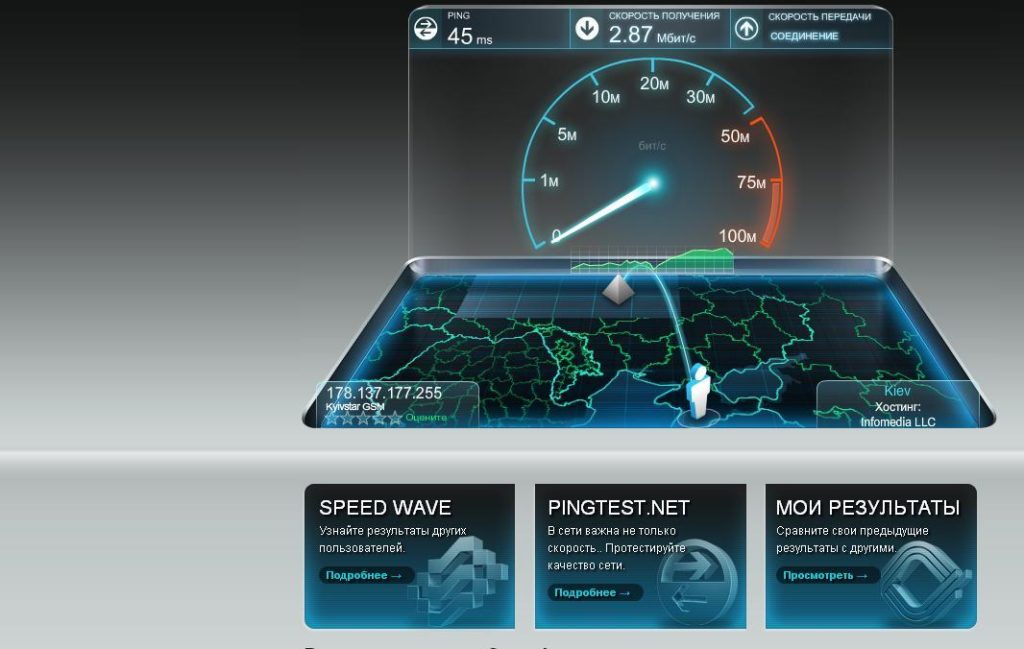
Jak fungují služby testování rychlosti internetu
Téměř všechny aplikace měří více parametrů. Jako:
Rychlost
Pro začátek stojí za to pochopit, co je to rychlost internetu. Ve skutečnosti se jedná o dobu, po kterou jsou data přenášena z počítače účastníka a naopak stahování z webu:
Příchozí rychlost - ovlivňuje dobu stahování souborů - videa, obrázky, stránky prohlížeče, e-maily.
Odchozí rychlost – ovlivňuje čas odesílání souborů z počítače předplatitele, například nahrávání fotografií na sociální sítě.
Udává se v Mb/s (megabity za sekundu) nebo MB/s (megabajty za sekundu). V ideálním případě by se ukazatele měly pohybovat v rozmezí od 15 do 45. S takovou rychlostí připojení můžete bez problémů sledovat HD filmy, stahovat „těžké“ soubory a hrát online hry, nemluvě o načítání stránek prohlížeče.
Důležité: rychlost připojení není konstantní a může se během dne měnit. Ve smlouvě s poskytovatelem většinou není uveden průměrný dojezd, ale maximální možná rychlost.
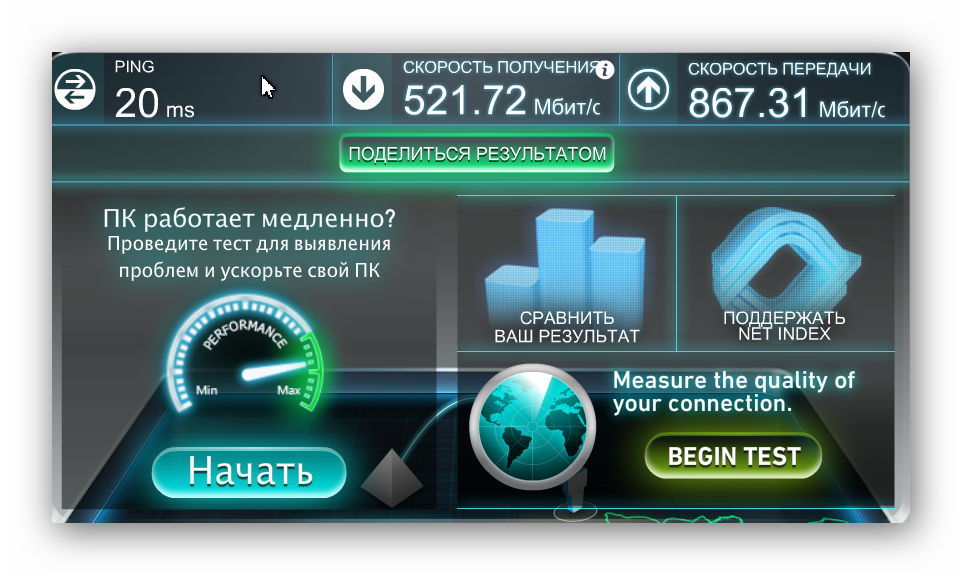
Ping
Toto je doba odezvy serveru na požadavek uživatele, měřená v milisekundách. Čím nižší je indikátor, tím rychleji se stránky načítají. Například:
- Ping pod nebo o něco více než 40 ms je dobrý indikátor, můžete snadno hrát online hry, ve kterých musí hráč rychle reagovat
- Ping v rozsahu od 40 do 100 ms - umožňuje bezpečné sledování filmů, stahování webových stránek, pro strategické hry.
- Ping delší než 100 ms je špatný indikátor. Můžete sledovat videa, ale pouze s vysokou rychlostí internetu. Ale i v tomto případě jsou možné „zaseknutí“.Stránky se načítají bez problémů, ale nebudete moci hrát hry normálně.

Co je jitter
Doslovný překlad je „chvění“. Pokud se použije na WiFi, pak se jedná o „skákající“ hodnotu pingu. Komplikuje práci IP telefonie - existují cizí zvuky, bublání. Důvodem je vysoké zatížení privátního kanálu nebo nesprávná konfigurace sítě.
V ideálním případě se stabilním připojením k internetu by se měl indikátor jitteru blížit nule. Jinak je zaručeno „zamrznutí“ a dlouhá doba odezvy v online hrách (zejména pokud je vyžadována rychlá reakce). I nepříliš vysoká hodnota jitteru je kritická pro přenos hlasového a video vysílání v reálném čase. Obraz se může „rozpadnout“ na pixely, cukat.
Jak používat služby
Takové programy jsou zpravidla velmi snadno použitelné. Jediné, co musíte udělat, je stisknout tlačítko "spustit" nebo "test" (v závislosti na rozhraní). Hlavně nevěřte jednomu testu. Chcete-li získat aktuální data, měli byste aplikaci spustit alespoň 3krát a po jednoduchých matematických operacích zobrazit průměrnou hodnotu. Které zobrazí co nejblíže realitě všechny významné ukazatele.
Tip: Vývojáři aplikací doporučují vypnout všechny aplikace, které používají připojení k internetu, ale zkušení uživatelé doporučují kontrolu při stahování torrentů. získat skutečná data.
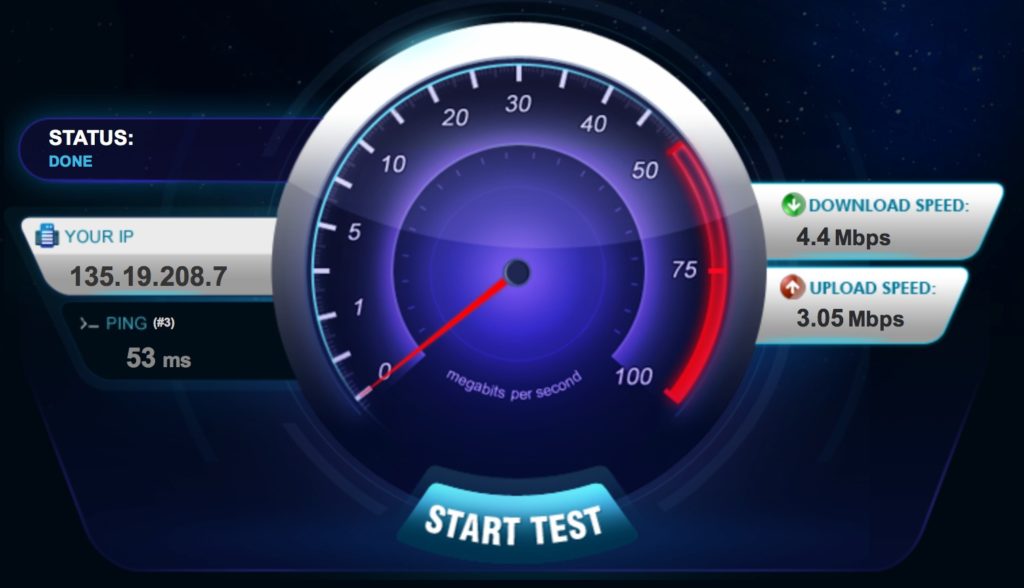
Nejlepší služby pro kontrolu rychlosti internetu pro rok 2022
Ve skutečnosti jsou všechny aplikace přibližně stejné a liší se pouze rozhraním a sadou funkcí. Recenze je založena na zpětné vazbě uživatelů.Vzali jsme v úvahu takové ukazatele, jako jsou: použitelnost, přesnost měření, přítomnost/nepřítomnost vyskakovacích reklam.
speedtest.net
Jeden z nejlepších testerů rychlosti. Chcete-li pracovat, budete muset přejít na web a projít testem, který zahrnuje odeslání určitého množství dat a podle toho je přijmout. Na základě těchto ukazatelů je založen konečný výsledek.
Pro přesné měření rychlosti vývojář doporučuje zavřít všechny programy a aplikace, které k práci používají připojení k internetu.
Rozhraní je maximálně jednoduché, nicméně sytá černá barva může mírně bolet oko. Monitor zobrazuje IP adresu uživatele, jméno poskytovatele a adresu (město) serveru, které lze v případě potřeby změnit.
Poté zbývá stisknout tlačítko GO a do 20 sekund můžete získat výsledky na hlavních indikátorech: rychlost stahování, rychlost odesílání, hodnota pingu. Stejně jako možné problémy při stahování aplikací (zobrazuje se v levém dolním rohu).
Registrace do služby vám umožní ukládat historii kontrol.Pro kontrolu rychlosti mobilních zařízení je potřeba si stáhnout aplikaci.
Průměrné skóre: 4,4
Adresa webu: https://www.speedtest.net/
- jasné a jednoduché rozhraní;
- pro jednoduchou kontrolu nemusíte nic stahovat;
- je možné nainstalovat bezplatná rozšíření pro Google Chrome;
- Pro zařízení Windows a Mac je k dispozici desktopová aplikace – není třeba spouštět prohlížeč pro kontrolu.
- reklama, která po stažení může ovlivnit přesnost ukazatelů.
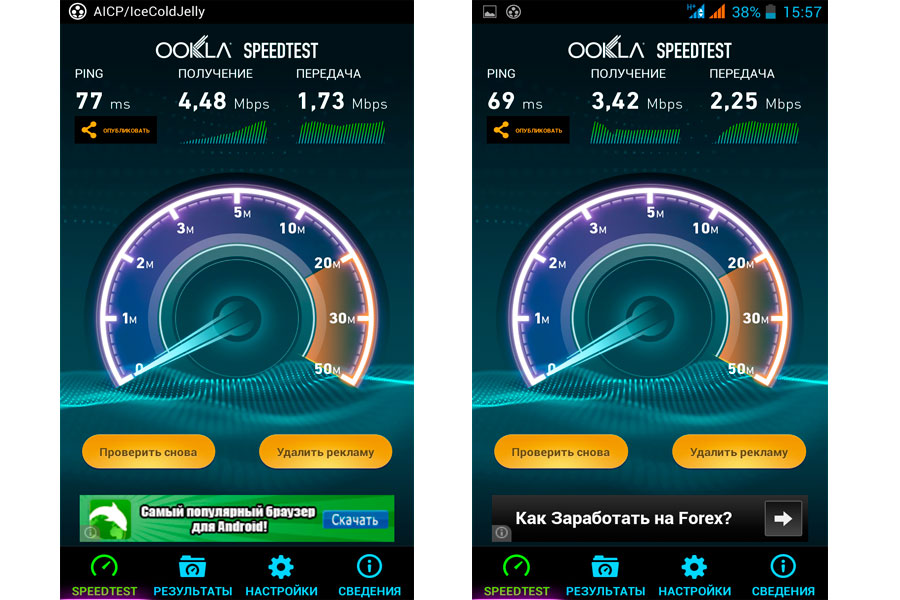
V-SPEED.eu
Ruská jazyková verze aplikace pro měření rychlosti internetu na chytrých telefonech, tabletech s OS Android.Jednoduchý a intuitivní design rozhraní, možnost výběru jednotek rychlosti. Stejně jako:
- schopnost vybrat server;
- výběr parametrů v závislosti na typu připojení;
- režim kompatibility se staršími verzemi Androidu;
- možnost zakázat animaci pro zařízení s nízkým výkonem.
Aplikace také analyzuje a vyhodnocuje kvalitu signálu routeru.
Průměrné skóre - 4,8
Webové stránky: http://www.v-speed.eu
- Krásný design;
- vysoká přesnost určení rychlosti.
omezený výběr poskytovatelů;
- ne vždy správně identifikuje mobilního operátora;
- reklamy, které lze deaktivovat hodnocením aplikace.
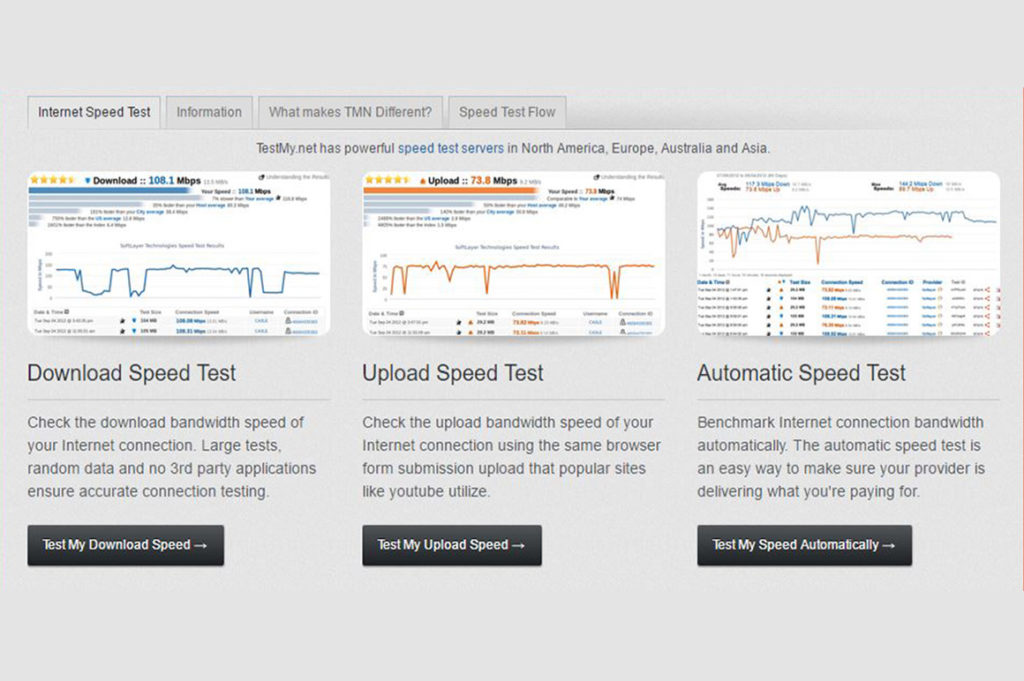
testmy
Anglicky mluvící služba. Překlad do ruštiny - přes prohlížeč. Pro pohodlí uživatelů lze kontrolovat jak komplexní kontrolu, tak jednotlivé parametry. V případě potřeby můžete nastavit frekvenci kontroly, která se spustí automaticky v čase určeném uživatelem. Možnost je dostupná po registraci. Na stránce jsou také informace o poskytovatelích a kvalitě připojení podle města.
Průměrné skóre: 4,0
Adresa webu: https://testmy.net
- schopnost konfigurovat parametry;
- mnoho užitečných informací, včetně informací o možných důvodech nízké rychlosti připojení k internetu.
- omezený výběr serverů (hlavně v USA).
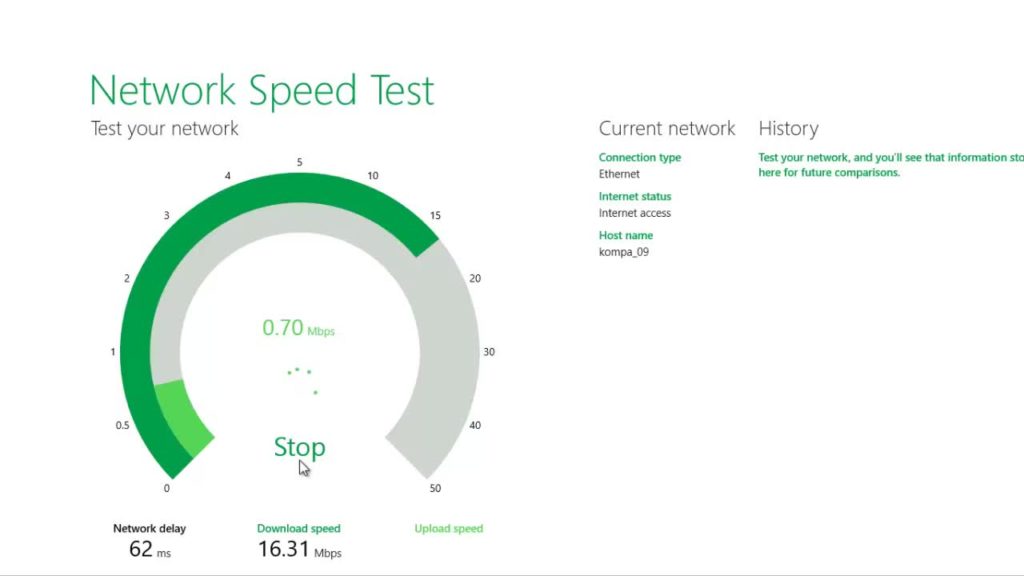
Čistý provoz
Program pro stahování do chytrých telefonů a počítačů se systémem Windows, včetně starších verzí Vista, XP. Analyzuje hlavní dopravní ukazatele a zobrazuje výsledek ve formě tabulky nebo grafu. Připojuje se automaticky a zobrazuje rychlost připojení v reálném čase. Je také možné vidět změny provozu pro určité časové intervaly.
Další funkce:
- nastavení barev (na grafech, obrázcích);
- schopnost analyzovat více sítí;
- export-import dat;
- vedení statistik;
- upozornění na události (například pokud se množství stažených souborů blíží limitu).
Program je zdarma, nemá vliv na provoz počítače.
Uživatelské hodnocení: 4.16
Webová adresa: https://nettraffic.en.lo4d.com/windows
- Bez reklamy;
- nezabírá mnoho místa na disku a neovlivňuje výkon zařízení;
- široká funkčnost;
- v případě potřeby můžete nastavit cenu 1 MB (relevantní pro uživatele s placeným provozem).
- Ne.
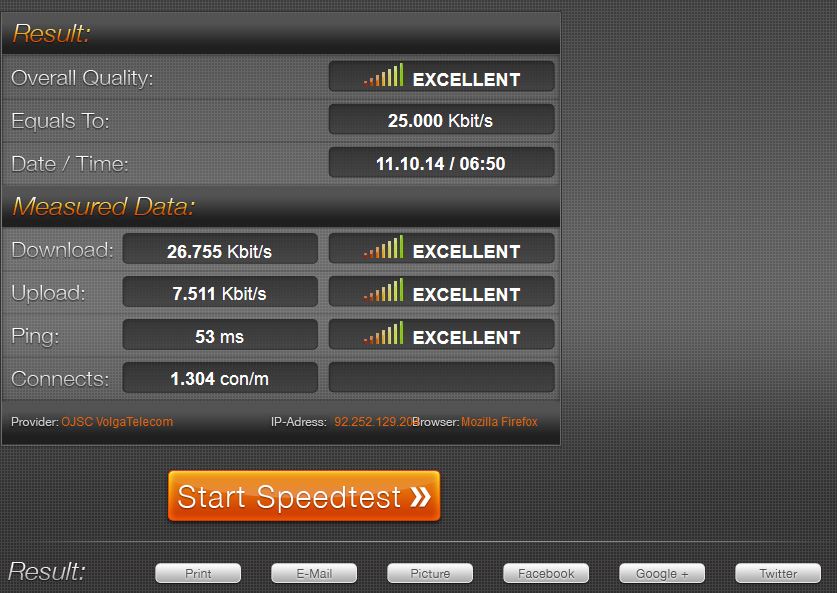
speedmeter.de
Od německých vývojářů. Ověření se provádí v prohlížeči uživatele přes HTTP (pomocí HTML 5) a nevyžaduje instalaci žádného dalšího softwaru.
Pro větší přesnost odečtů vývojář doporučuje spustit skenování večer, aby se eliminoval faktor vlivu přetížení sítě kvůli velkému počtu uživatelů.
Kromě standardních ukazatelů příchozí a odchozí rychlosti poskytuje služba výsledky pingu a džípu. Rozhraní je stručné, kontrola se spouští tlačítkem GO.
Uživatelské hodnocení: 5.0
Webová adresa: http://www.speedmeter.de/
- přesnost;
- pokročilé funkce;
- jsou uvedeny parametry optimální rychlosti internetu pro různá zařízení v závislosti na typu připojení a poradenství při výběru poskytovatele.
- Ne.
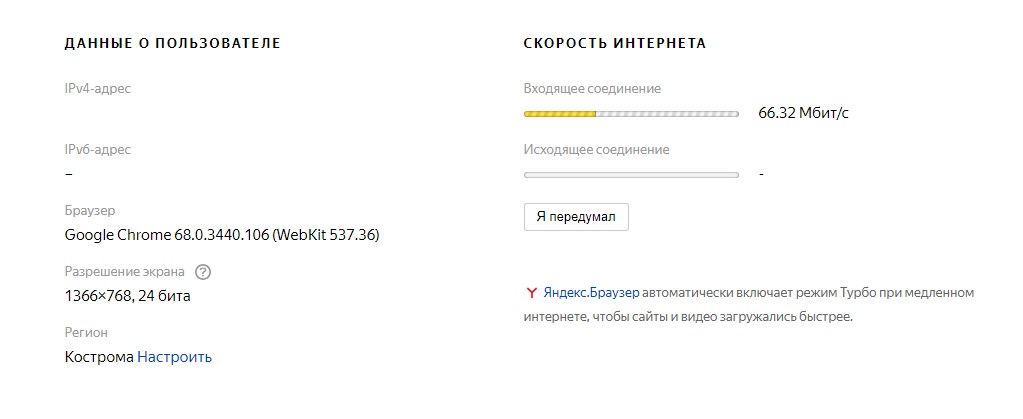
Internetometr Yandex
Služba od Yandexu s minimální funkčností. Po kontrole uživatel obdrží výsledky příchozího a odchozího připojení a také podrobné technické informace o prohlížeči.
Mnoho uživatelů zaznamenává nesrovnalosti mezi kontrolními indikátory, které se mohou několikrát lišit. To nemusí být způsobeno ani tak nesprávným provozem serveru, ale změnou rychlosti internetu ze strany poskytovatele (zahlcení sítě, odlehlost serveru). Nebo aktualizace softwaru, která začala (zejména pro nejnovější verzi Windows).
Důležité: po ověření služba z bezpečnostních důvodů doporučuje nepředávat přijatá data třetím stranám nebo mazat cookie v prohlížeči
Uživatelské hodnocení: 4.0
Adresa webu: https://yandex.ru/internet/
- snadnost použití a ověřování klíčových ukazatelů;
- můžete snadno zkontrolovat rychlost internetu na mobilním zařízení;
- žádné reklamy;
- je možné změnit region.
- pokud je rychlost nízká, kontrola může být zpožděna nebo dokonce přerušena;
- služba nevydává hodnotu ping.
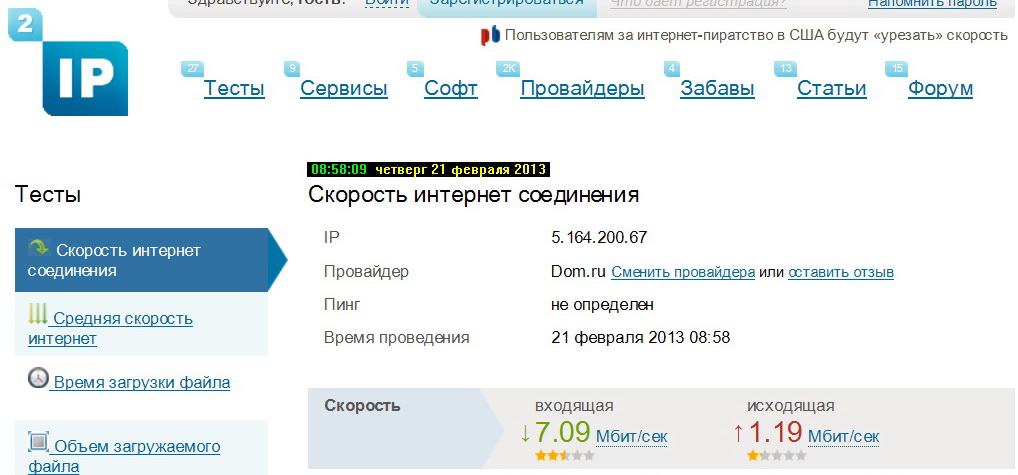
2ip.ru
Od tuzemských vývojářů. Spustí se po stisknutí tlačítka "Test". Pro získání spolehlivých dat služba doporučuje vypnout programy využívající připojení k internetu a kontrolu několikrát zopakovat.
Systém určí polohu zařízení automaticky, ale pokud chcete, můžete vybrat server v jiném městě nebo co nejblíže k lokalitě uživatele. Chcete-li to provést, můžete vybrat město a kliknout na žlutý kruh na mapě.
Další funkcí služby je poskytování údajů (pro srovnání) o průměrné rychlosti internetu v konkrétním městě.
Zde také naleznete recenze a hodnocení poskytovatelů internetu.
Další funkce:
- kontrola domény webu;
- kontrola IP stránky nebo hledání identifikátoru podle názvu zdroje;
- můžete zkontrolovat, jak dlouho bude trvat nahrání nebo stažení souboru.
Uživatelské hodnocení - 4,0
Adresa webu https://2ip.ru/speed/
- vše je jednoduché a jasné;
- Hodnocení poctivosti poskytovatelů internetu je užitečné, pokud plánujete změnit operátora.
- žádné významné nejsou.
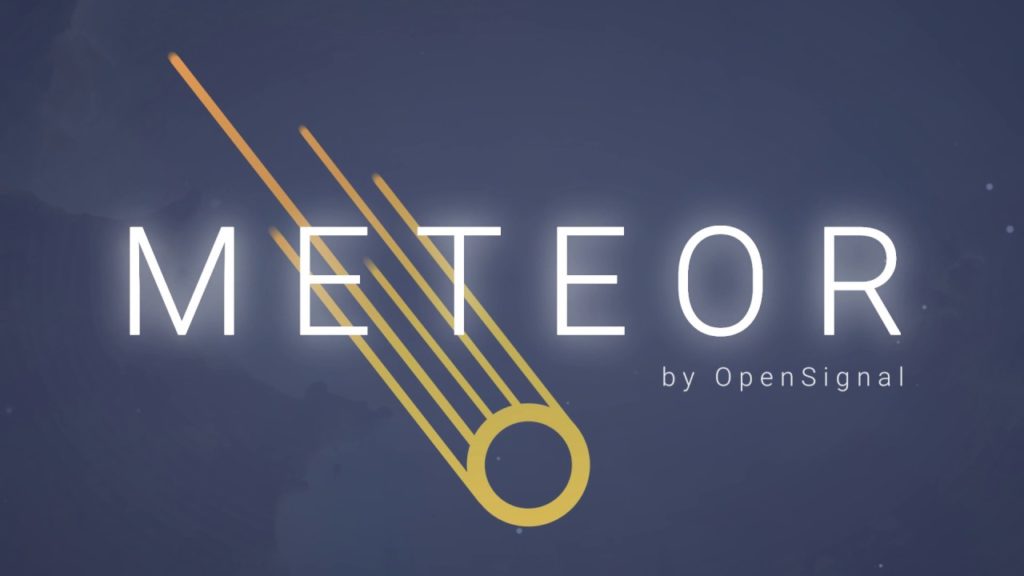
Meteor
Bezplatná aplikace pro zařízení s Androidem 4.1 a vyšším. Krásné světlé rozhraní. Pro nezkušené uživatele je k dispozici funkce virtuálního asistenta. Rady se zobrazují v kontextovém okně.
Z doplňkových funkcí: hodnocení výkonu aplikací na konkrétním zařízení.
Uživatelské hodnocení: 4.9
Stahovat můžete na Google play
- jasné, atraktivní rozhraní;
- žádné reklamy.
- nefunguje správně při měření rychlosti připojení Wi-Fi;
- není kompatibilní se zařízeními iOS;
- uživatelé si také všímají nepřesných indikátorů a (někdy) dlouhých časů ověřování.

Jednoduchá kontrola rychlosti
Aplikace pro rychlé a přesné měření rychlosti internetu. Výsledky testu se zobrazují na obrazovce ve formě ikon, pro pohodlí uživatelů jsou zvýrazněny různými barvami. Ve svém osobním příběhu můžete sledovat a porovnávat metriky. Jednoduchá kontrola rychlosti bude analyzovat:
- rychlost stahování;
- ping;
- Síla signálu WiFi na DSL, ADSL a kabelovém připojení.
Recenze jsou většinou pozitivní, ale aplikace nemusí správně zobrazovat rychlost stahování WiFi.
Uživatelské hodnocení: 4.9
- výsledky kontroly jsou zobrazeny v MB a MB;
- indikátory jsou poměrně přesné (podle uživatelských recenzí jsou stejné při testování na různých zařízeních).
- nesprávně identifikuje telekomunikační operátory;
- nemůžete vybrat server;
- reklamní.
Pro přesnější měření rychlosti můžete porovnat výsledky testů několika aplikací. A pokud se indikátory velmi liší od indikátorů uvedených v tarifu, kontaktujte poskytovatele.
nové záznamy
Kategorie
Užitečný
Populární články
-

Top žebříček nejlepších a nejlevnějších skútrů do 50 ccm v roce 2022
Zobrazení: 131654 -

Hodnocení nejlepších zvukotěsných materiálů pro byt v roce 2022
Zobrazení: 127695 -

Hodnocení levných analogů drahých léků na chřipku a nachlazení pro rok 2022
Zobrazení: 124522 -

Nejlepší pánské tenisky roku 2022
Zobrazení: 124039 -

Nejlepší komplexní vitamíny v roce 2022
Zobrazení: 121943 -

Top žebříček nejlepších chytrých hodinek 2022 - poměr ceny a kvality
Zobrazení: 114982 -

Nejlepší barva na šedé vlasy - nejvyšší hodnocení 2022
Zobrazení: 113399 -

Žebříček nejlepších barev na dřevo pro interiérové práce v roce 2022
Zobrazení: 110321 -

Hodnocení nejlepších rotujících válců v roce 2022
Zobrazení: 105332 -

Žebříček nejlepších sexuálních panenek pro muže pro rok 2022
Zobrazení: 104370 -

Žebříček nejlepších akčních kamer z Číny v roce 2022
Zobrazení: 102220 -

Nejúčinnější přípravky s vápníkem pro dospělé a děti v roce 2022
Zobrazení: 102014









